Thông tin liên hệ
- 036.686.3943
- admin@nguoicodonvn2008.info

Sau 11 năm kể từ thời điểm được ra mắt và nhanh chóng trở thành nền tảng hệ điều hành PC thành công nhất lịch sử ngành công nghệ máy tính, Windows 7 đã chính thức bị khai tử vào ngày 14/1 vừa qua, đánh dấu sự kết thúc của một kỷ nguyên đã ăn sâu vào tiềm thức của hàng triệu người dùng máy tính trên toàn thế giới.
Cũng chính bởi tầm ảnh hưởng quá lớn mà nhiều người quyết định “sống chết” với Windows 7. Tuy nhiên bước vào giai đoạn ngừng hỗ trợ đồng nghĩa với việc hệ điều hành sẽ không còn nhận được các bản cập nhật hệ thống trong tương lai, đặc biệt là các bản vá bảo mật quan trọng. Điều này khiến hệ thống chạy Windows 7 dễ dàng trở thành mục tiêu tấn công của hacker.
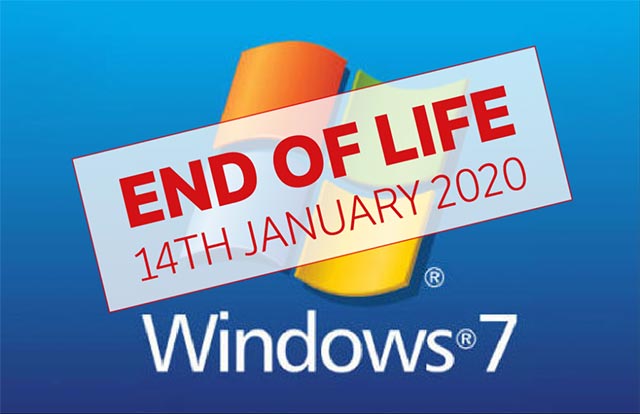
Dưới đây là những điều bạn cần làm để “sống khỏe” trên Windows 7 sau khi hệ điều hành này bị khai tử.
Mặc dù bạn có thể nghĩ rằng không có bất kỳ rủi ro nào, nhưng hãy nhớ rằng ngay cả các hệ điều hành Windows được hỗ trợ cũng gặp phải cuộc tấn công Zero-day. Với Windows 7, sẽ không có bất kỳ bản vá bảo mật nào xuất hiện, nếu tin tặc quyết định nhắm mục tiêu vào hệ điều hành này.

Sử dụng Windows 7 một cách an toàn có nghĩa là bạn phải siêng năng hơn bình thường. Nếu bạn là một người không sử dụng phần mềm diệt virus và/hoặc hay truy cập các trang web đáng ngờ, thì nguy cơ bị tin tặc tấn công là rất cao. Ngay cả khi bạn đang truy cập các trang web có uy tín, quảng cáo độc hại vẫn có thể khiến bạn gặp rắc rối.
Những kẻ tấn công có thể khai thác lỗ hổng đã được vá trong Windows 10 trên Windows 7. Hãy nhớ rằng, Windows 10 vẫn đang được cập nhật liên tục, giúp bảo mật hơn.
Việc tiếp tục sử dụng Windows 7 sẽ rủi ro hơn so với lựa chọn Windows 10. Tuy nhiên, hầu hết người dùng có thể giảm thiểu rủi ro bằng cách thực hiện một số biện pháp phòng ngừa. Với việc Windows 7 vẫn chiếm gần 33% thị phần tại thời điểm viết bài, nhiều người dùng vẫn quyết tâm gắn bó với hệ điều hành này, bất kể điều gì xảy ra.
Đây là yêu cầu bắt buộc nếu bạn muốn tiếp tục sử dụng một hệ điều hành đã ngừng hỗ trợ. Tránh xa các phần mềm antivirus miễn phí vì nó sẽ chỉ tiêu tồn dung lượng của bạn mà thôi. Thay vào đó, hãy sử dụng những phần mềm trả phí để được hỗ trợ tốt nhất. Bitdefender, Kaspersky, Quickheal, Microsoft (Security Essentials) và ESET… là những cái tên mà bạn có thể tham khảo.
Kiểm tra trạng thái tường lửa trên hệ thống bằng cách điều hướng đến Start>Control Panel>System Security>Windows Firewall, và đảm bảo nó đã được kích hoạt. Sau đó hãy sử dụng thêm Whitelist (danh sách trắng). Whitelist cho phép người dùng báo cho hệ điều hành biết chương trình nào sẽ được khởi chạy và chương trình nào sẽ bị chặn, giúp đảm bảo không có phần mềm ngoài ý muốn nào khởi chạy trên hệ thống mà không có sự cho phép rõ ràng của bạn.
Để kích hoạt Whitelist, điều hướng đến Start>Control Panel>System Security>Windows Firewall>Allow a program through Windows Firewall. Bây giờ bạn sẽ nhận được một danh sách các chương trình được cài đặt, và bạn có thể chọn những chương trình được cấp phép trên các mạng khác nhau (Public, Private hoặc Cả hai). Sau khi hoàn tất, nhấp Okay để lưu cài đặt.
Đây là điều mà thông thường mọi người vẫn nên làm. Đặc biệt nếu sử dụng một hệ điều hành lỗi thời thì bạn sẽ cần phải hết sức cẩn thận. Hãy gỡ phần mềm mà bạn không sử dụng đến hoặc những phần mềm có xuất xứ không xác định.
Hãy điều hướng đến Start>Control Panel>Program>Uninstall a program, sau đó chọn chương trình bạn muốn xóa bỏ. Khi hoàn tất, hãy khởi động lại máy tính.
Điều này sẽ đảm bảo không còn chương trình hoặc phần mềm dễ bị tấn công trên máy tính của bạn.
Do hệ điều hành không còn được hỗ trợ, việc bạn sử dụng nhiều mật khẩu phức tạp cho những tài khoản khác nhau là vô cùng cần thiết, và phần mềm quản lý mật khẩu sẽ giúp bạn ghi nhớ chúng một cách chính xác.
Song song với đó, bạn cũng nên kích hoạt tính năng xác thực 2 yếu tố trên càng nhiều thiết bị và dịch vụ càng tốt, đặc biệt là đối với các tài khoản mạng xã hội và tài khoản ngân hàng.
Hãy chuyển sang sử dụng những trình duyệt còn được hỗ trợ trên Windows 7 để giảm thiểu tối đa cơ hội tấn công của các tác nhân độc hại trên internet. Cả Edge mới và Google Chrome sẽ được hỗ trợ thêm 18 tháng nữa trên Windows 7.
Sẽ không có thêm các bản vá bảo mật mới, do đó bạn phải đảm bảo PC của mình đã được cập nhật lên bản vá Windows 7 mới nhất. Điều này đặc biệt quan trọng vì nhiều người dùng đã tắt tính năng cập nhật tự động, có nghĩa là PC của họ có thể dễ bị tổn thương hơn nhiều. Ngoài ra bản cập nhật cuối cùng cũng có ý nghĩa rất lớn. Nó giúp tối ưu hóa hệ thống và xử lý các lỗ hổng đã biết trước khi hệ điều hành bước vào giai đoạn ngừng hỗ trợ.
Tích cực cập nhật thông tin về mã độc, các hình thức tấn công độc hại
Bạn đang sử dụng một hệ điều hành đã ngừng hỗ trợ, do đó hãy tự tìm hiểu các lỗ hổng, hình thức lừa đảo, phần mềm độc hại, ransomware... để giữ cho thiết bị và dữ liệu của mình được an toàn.
Như chúng tôi đã lưu ý ở trên, sử dụng internet trên hệ điều hành lỗi thời có thể khiến bạn dễ bị tấn công. Tốt nhất là nên hạn chế tối đa việc truy cập internet trên thiết bị Windows 7. Ngoài ra, hãy sử dụng VPN tốt để đảm bảo lưu lượng của bạn được mã hóa. Có vài cái tên mà bạn có thể tham khảo: ExpressVPN, NordVPN, Private Internet Access, và Hotspot Shield.
Đây là phương thức bảo vệ không được sử dụng phổ biến, nhưng rất hữu ích trong việc ngăn chặn phần mềm độc hại xâm nhập vào hệ thống. Tạo tài khoản giới hạn trong Control Panel > Accounts. Thiết lập các ứng dụng thường dùng cho tài khoản tạm này, và chỉ dùng tài khoản Administrator cho mục đích bảo trì và sử dụng đặc biệt khác.
Cách làm này rất hiệu quả bởi tài khoản giới hạn sẽ không có quyền truy cập vào các tệp hệ thống quan trọng. Ngoài ra, trong trường hợp xảy ra sự cố hoặc bạn bị tấn công bởi phần mềm độc hại thì có thể ngay lập tức xóa tài khoản tạm và tạo tài khoản khác để dùng.
Trong khi nhiều trang web dựa vào quảng cáo để kiếm lợi nhuận, thì một số trang web lại không thận trọng với quảng cáo mình sử dụng. Sử dụng Windows 7 một cách an toàn sẽ dễ dàng hơn nhiều, nếu bạn không phải lo lắng về các quảng cáo mà bạn có thể không chú ý, sẽ cài đặt phần mềm độc hại trên máy tính.
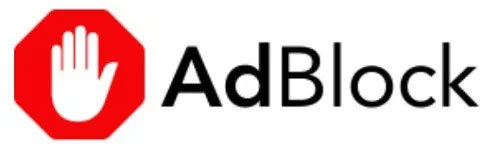
Ngay cả các trang web uy tín nhất cũng có thể trở nên nguy hiểm. Vì vậy, để đảm bảo an toàn, bạn nên chặn quảng cáo trong khi sử dụng một hệ điều hành đã lỗi thời. Một vài phần mềm chặn quảng cáo bạn có thể xem xét bao gồm:
Mặc dù bạn nên làm điều này trên bất kỳ hệ điều hành nào đang sử dụng, nhưng sử dụng Windows 7 một cách an toàn có nghĩa là phải thận trọng hơn bình thường. Đừng nhấp vào các quảng cáo trực tuyến. Không bao giờ nhấp vào bất kỳ cửa sổ pop-up nào nói rằng máy tính của bạn bị nhiễm virus, trừ khi nó đến từ công cụ diệt virus bạn cài đặt.
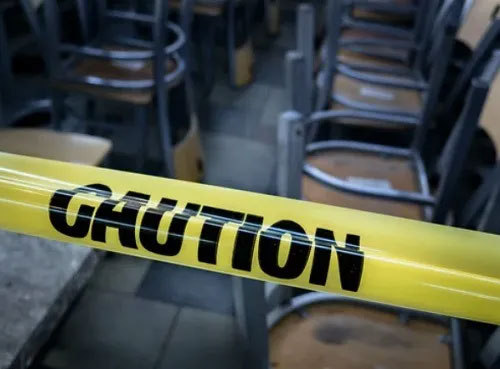
Tránh truy cập trang web nguy hiểm, chẳng hạn như các trang tải xuống P2P và những trang web người lớn. Ngoài ra, đừng bao giờ mở email, trừ khi bạn biết chắc chắn rằng nó an toàn. Nếu email trông có vẻ ổn, hãy nhấp vào tên người gửi để xác minh địa chỉ email trước khi nhấp vào bất cứ thứ gì trong đó.
Chỉ cần thận trọng, sử dụng phần mềm cập nhật và lựa chọn phần mềm diệt virus phù hợp là đủ để giúp bạn an toàn hơn khi sử dụng Windows 7. .
Trên đây là những điều mà chúng tôi khuyên bạn nên làm nếu muốn tiếp tục sử dụng Windows 7. Chúc các bạn luôn có được những trải nghiệm tốt nhất!
Nguồn tin: Quantrimang.com
Ý kiến bạn đọc
Những tin mới hơn
Những tin cũ hơn
 Những thiết lập Wi-Fi ẩn giúp Internet khách sạn nhanh hơn nhiều
Những thiết lập Wi-Fi ẩn giúp Internet khách sạn nhanh hơn nhiều
 Hàm DATEPART trong SQL Server
Hàm DATEPART trong SQL Server
 Cách xóa bỏ logo trong file PDF rất đơn giản
Cách xóa bỏ logo trong file PDF rất đơn giản
 Cách sửa USB bị hỏng trong Linux
Cách sửa USB bị hỏng trong Linux
 Nguyên nhân pin Chromebook cạn nhanh (và cách khắc phục)
Nguyên nhân pin Chromebook cạn nhanh (và cách khắc phục)
 Cách tạo ảnh GIF từ video quay màn hình trên Snipping Tool
Cách tạo ảnh GIF từ video quay màn hình trên Snipping Tool
 Những bài học thực tế về cuộc sống giúp bạn sống tốt và ý nghĩa hơn
Những bài học thực tế về cuộc sống giúp bạn sống tốt và ý nghĩa hơn
 Cách thiết lập code server dựa trên web trong Linux
Cách thiết lập code server dựa trên web trong Linux
 Cách chặn người khác thay đổi trỏ chuột trong Windows 11
Cách chặn người khác thay đổi trỏ chuột trong Windows 11
 Cách khởi động lại Windows 11 ngay lập tức
Cách khởi động lại Windows 11 ngay lập tức
 Những lá thư chưa gửi
Những lá thư chưa gửi
 Cách chỉnh độ rộng tự động trên Excel
Cách chỉnh độ rộng tự động trên Excel
 Kiểu dữ liệu trong Python: chuỗi, số, list, tuple, set và dictionary
Kiểu dữ liệu trong Python: chuỗi, số, list, tuple, set và dictionary
 Cách giãn dòng trong Word 2016, 2019, 2010, 2007, 2013
Cách giãn dòng trong Word 2016, 2019, 2010, 2007, 2013
 Cách hiển thị My Computer, This PC trên Desktop của Windows 10
Cách hiển thị My Computer, This PC trên Desktop của Windows 10
 8 tính năng Microsoft Office giúp bạn cắt giảm hàng giờ làm việc
8 tính năng Microsoft Office giúp bạn cắt giảm hàng giờ làm việc
 Cách xem mật khẩu Wifi đã lưu trên Windows
Cách xem mật khẩu Wifi đã lưu trên Windows
 Cách kết nối Google Drive với Grok Studio
Cách kết nối Google Drive với Grok Studio
 Việc chuyển sang Google Public DNS trên router và PC giúp cải thiện tốc độ Internet như thế nào?
Việc chuyển sang Google Public DNS trên router và PC giúp cải thiện tốc độ Internet như thế nào?
 Những bản mod thiết yếu giúp Windows 11 trở nên hữu ích hơn
Những bản mod thiết yếu giúp Windows 11 trở nên hữu ích hơn
